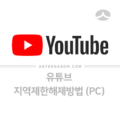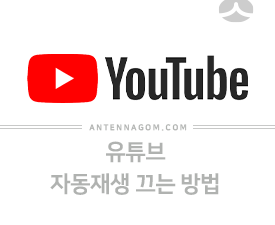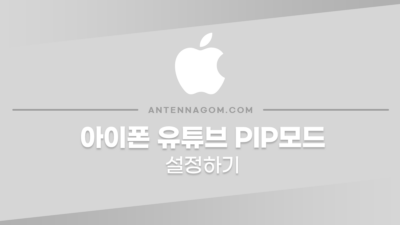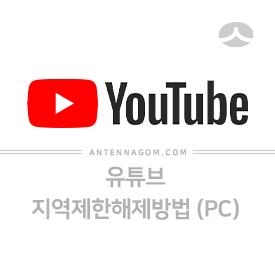
유튜브 영상 중에 “동영상을 올린 사용자가 동영상을 해당 국가에서 볼 수 있도록 설정하지 않았습니다.”라는 에러 메시지를 내면서 재생이 안 되는 영상이 있습니다. 이 글에서는 유튜브 지역 제한 해제 방법에 대해서 정리해보려고 합니다.
예전에는 방송 컨텐츠가 그런 경우가 많았는데요. 국내 방송의 경우 풀 방송을 올리는 것은 티빙이나 푹(현. 웨이브)로 올라가고 있기 때문에, 방송 내용을 요새는 다이제스트 형식으로 올리는 경우가 많습니다. 하지만, 그런 경우라도 최근에도 아래와 같이 “동영상을 재생할 수 없음” “동영상을 올린 사용자가 동영상을 해당 국가에서 볼 수 있도록 설정하지 않았습니다.”라는 에러 메시지가 나오면서 국내에서는 시청하지 못하도록 설정해 놓는 경우도 있는데요.
국내 방송 동영상 뿐만 아니라, 외국의 동영상인 경우에도 국내와 저작권 협의가 안되어 있는 경우에 아래와 같은 에러를 보이며 재생이 안되기도 합니다.
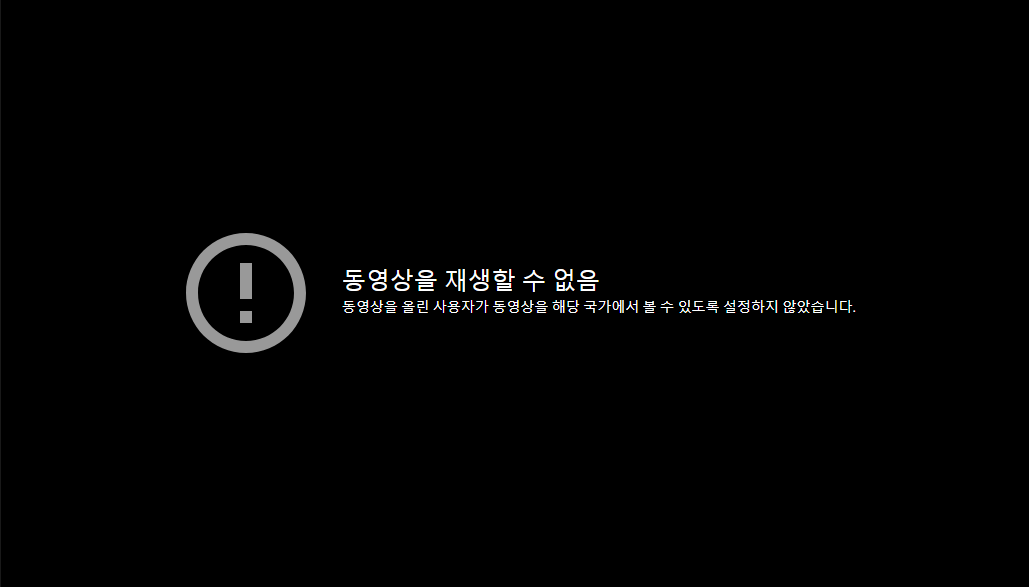
목차
유튜브 지역 제한 해제 방법
유튜브 지역 제한 해제하는 방법은 사실상 VPN을 이용하는 방법밖에는 없습니다. 유료 VPN을 사용하는 것이 가장 좋은 선택이고, 동영상 감상을 위해서라면 무료 VPN도 괜찮은데요. 무료 VPN의 경우 사용자의 정보를 다른 곳으로 공유(판매)하며 수익을 얻기 때문에, 민감한 내용의 개인 정보나 신용카드 정보, 결제 정보 등을 무료 VPN을 사용하면서 입력하지 않는 것이 좋습니다. 이런 지역제한이 된 유튜브 영상 시청 때만 잠깐 사용했다가 일반적으로는 끄고 사용하시는 것을 추천드립니다.
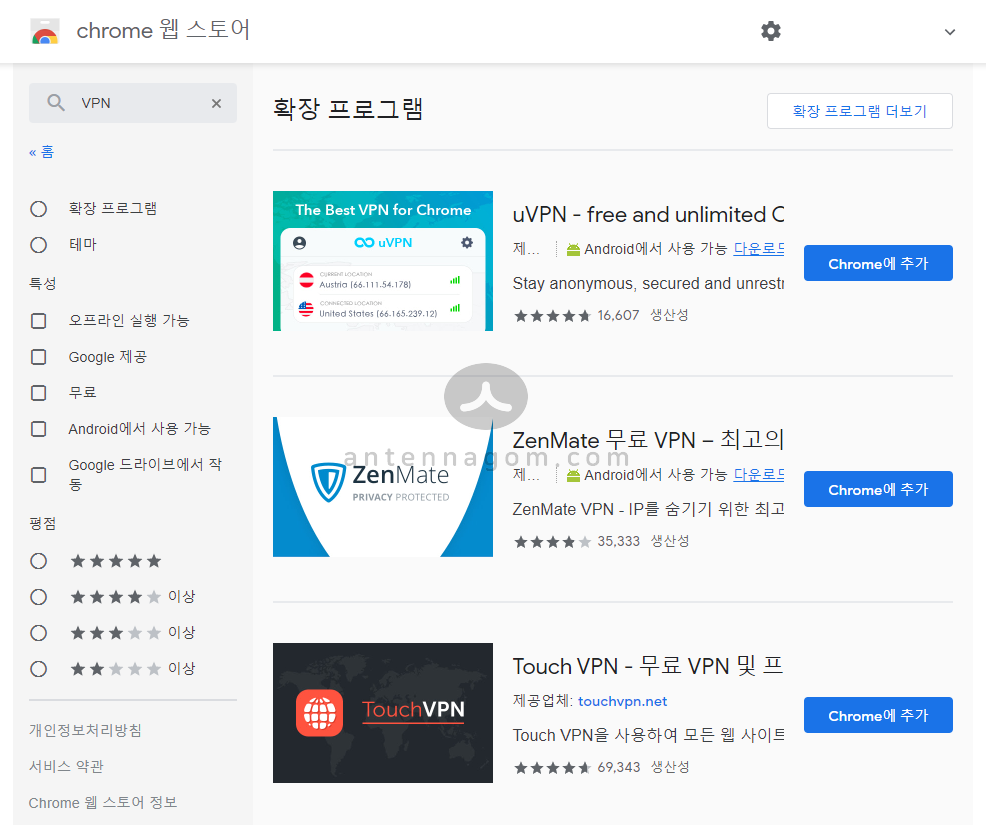
무료 VPN은 크롬 웹스토어에서 크롬에 추가할 수 있는데요. 설치파일 형식보다는 크롬 확장 프로그램 형식이 설치나 삭제가 간단하기 때문에 개인적으로는 이 방법을 추천드립니다. VPN 중에서는 어떤 것을 선택하셔도 비슷합니다. 같은 회사가 이름만 다르게 해서 배포하는 경우도 많습니다. 그중 이번에 제가 사용해 본 것은 TOUCHVPN입니다.
1 프로그램을 설치하면 최근 크롬 버전의 경우 아이콘이 숨어있습니다. 주소 표시줄 옆의 확장 프로그램 아이콘을 클릭한 후에 Touch VPN 옆에 있는 핀 고정 마크를 클릭합니다.
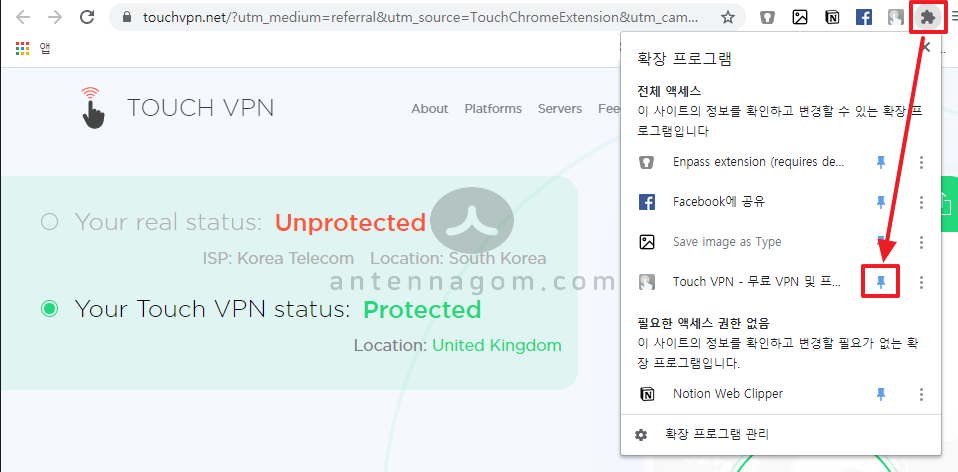
2 주소 표시줄 옆에 TOUCHVPN 마크가 뜨는데요. 여기를 한번 클릭하면 창이 뜹니다. 작은 창에 Connect 버튼을 클릭합니다.
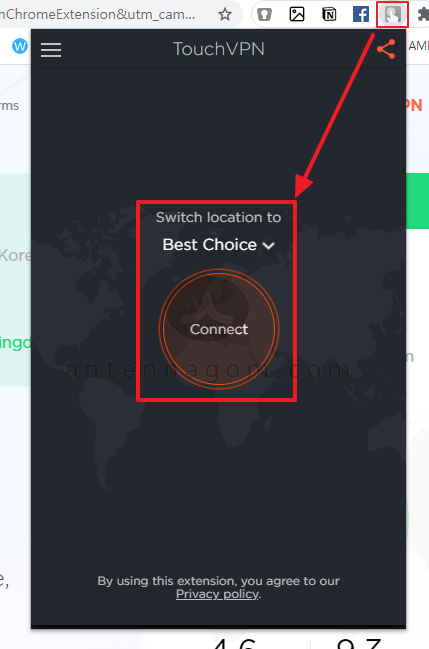
3 Connect 버튼을 누른 것으로 VPN 연결이 완료됩니다.
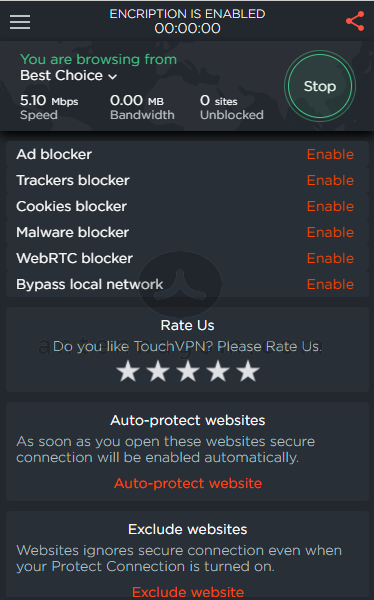
4 다시 영상을 재생시키면 아까는 “동영상을 재생할 수 없음” “동영상을 올린 사용자가 동영상을 해당 국가에서 볼 수 있도록 설정하지 않았습니다.” 라며 재생되지 않던 영상이 재생되는 것을 볼 수 있습니다.
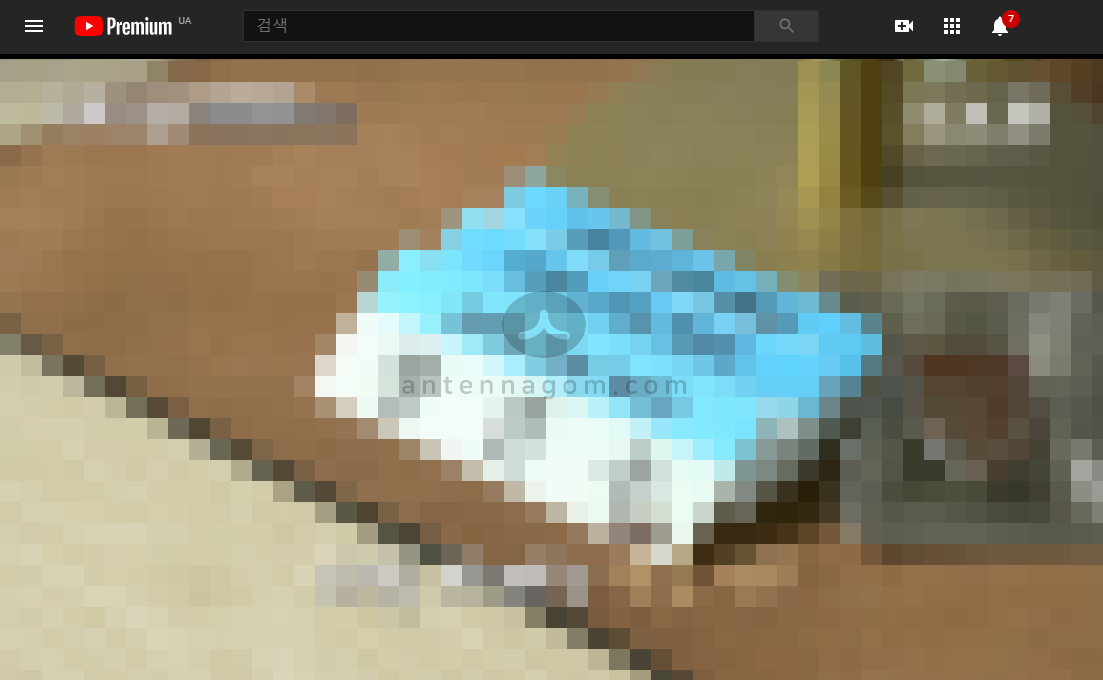
5 원하는 영상을 봤다면, VPN은 꼭 끄고 다른 일을 하시길 추천드립니다. 처음에도 말씀드렸지만, 무료 VPN은 개인정보 (식별되지 않는 정보라고는 하지만)를 판매하며 수익을 얻고 있습니다. 또한, 민감한 개인정보나 결제정보 등을 무료 VPN을 켠 상태로 입력하지 않으시길 추천드립니다.
오늘은 유튜브 지역 제한 해제 방법에 대해서 정리해봤습니다.
지금까지, 안테나 곰이었습니다.